Θέλεις να δημιουργήσεις το γνωστό Coverflow-Εφέ σε After Effects; Σε αυτόν τον οδηγό θα σου δείξω πώς να εφαρμόσεις αυτόν τον οπτικό εφέ με Expressions. Το Coverflow είναι χαρακτηριστικό της διεπαφής χρήστη του iTunes, και με λίγη υπομονή και τη σωστή προσέγγιση μπορείς να το υλοποιήσεις και στα δικά σου έργα.
Κύρια σημεία:
- Το Coverflow-εφέ δημιουργείται μέσω Expressions στο After Effects.
- Μια σκίτσο βοηθά να προγραμματιστεί η δομή και η λογική των επιπέδων.
- Η χρήση ρυθμιστικών επιπέδων διευκολύνει την προσαρμογή των διαφόρων στοιχείων του εφέ.
Οδηγός βήμα-βήμα
Αρχικά ασχολούμαστε με τα βασικά και τον προγραμματισμό του έργου σου.
Για να ξεκινήσεις με την υλοποίηση, άνοιξε το After Effects και δημιούργησε μια νέα σύνθεση με αναλογία 16:9. Φρόντισε να ρυθμίσεις την ανάλυση ώστε να έχεις αρκετό χώρο για την ιδέα σου.
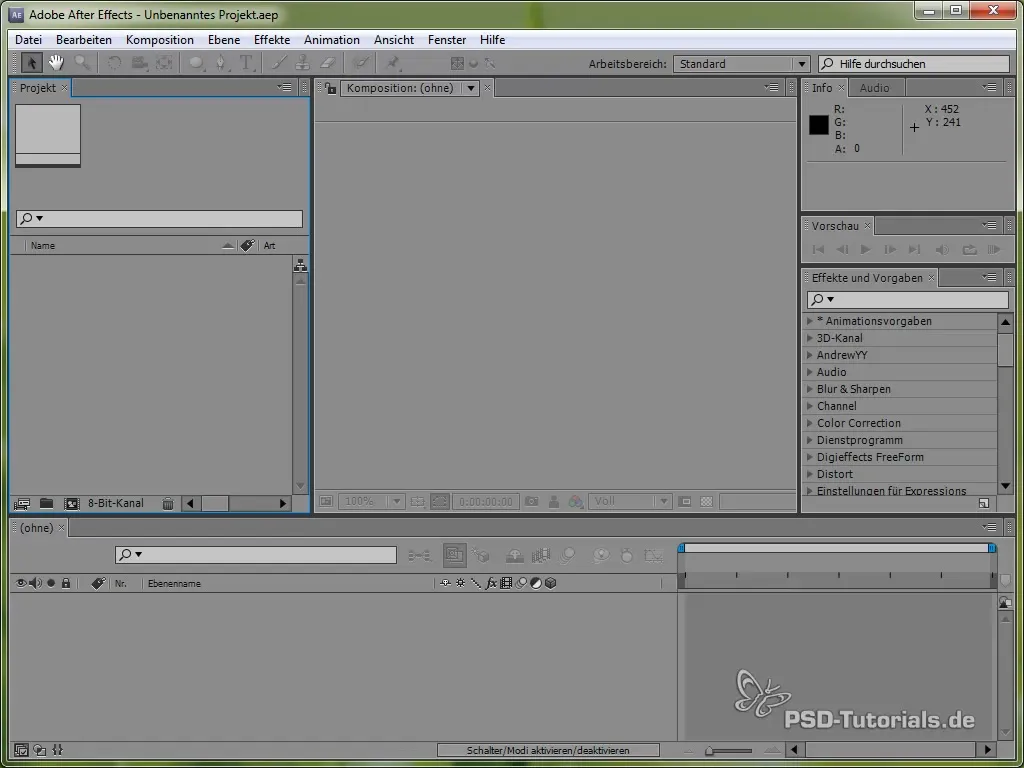
Ήρθε η ώρα να δημιουργήσεις placeholders. Μπορείς να χρησιμοποιήσεις απλές χρωματικές επιφάνειες ή εικόνες που μετά θα αντικατασταθούν με το περιεχόμενο που επιθυμείς. Αυτά τα placeholders θα σε βοηθήσουν να οπτικοποιήσεις καλύτερα το εφέ.
Αφού δημιουργήσεις τα placeholders, προσθέτουμε ένα control επίπεδο. Αυτό μπορεί να είναι είτε μια ρυθμιστική επιφάνεια είτε ένα Null object. Καθώς χρησιμοποιούμε ένα Null object σε αυτόν τον οδηγό, ονόμασέ το "Control". Αυτό το επίπεδο θα περιλαμβάνει τα κεντρικά στοιχεία ελέγχου για το Coverflow-εφέ.
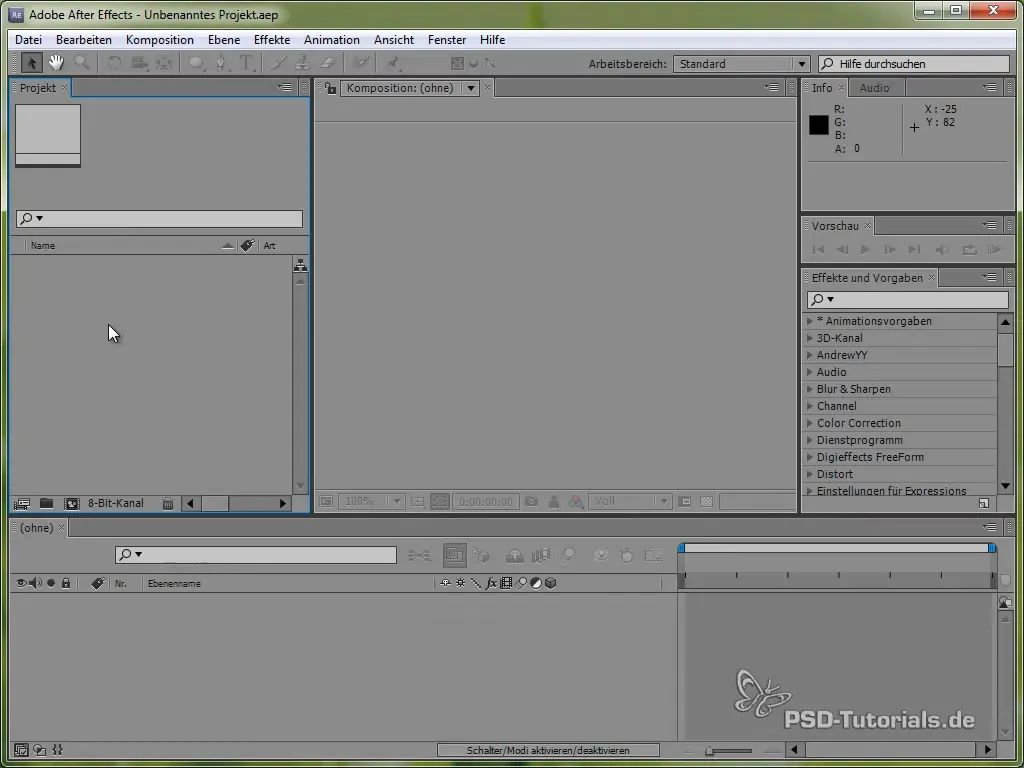
Για να εξασφαλίσουμε τον έλεγχο των επιπέδων, προσθέτουμε έναν ρυθμιστή σημείου που δείχνει τα επίπεδα από 2 έως 5. Ο ρυθμιστής σημείου επιτρέπει την ρύθμιση της θέσης των ορατών επιπέδων.
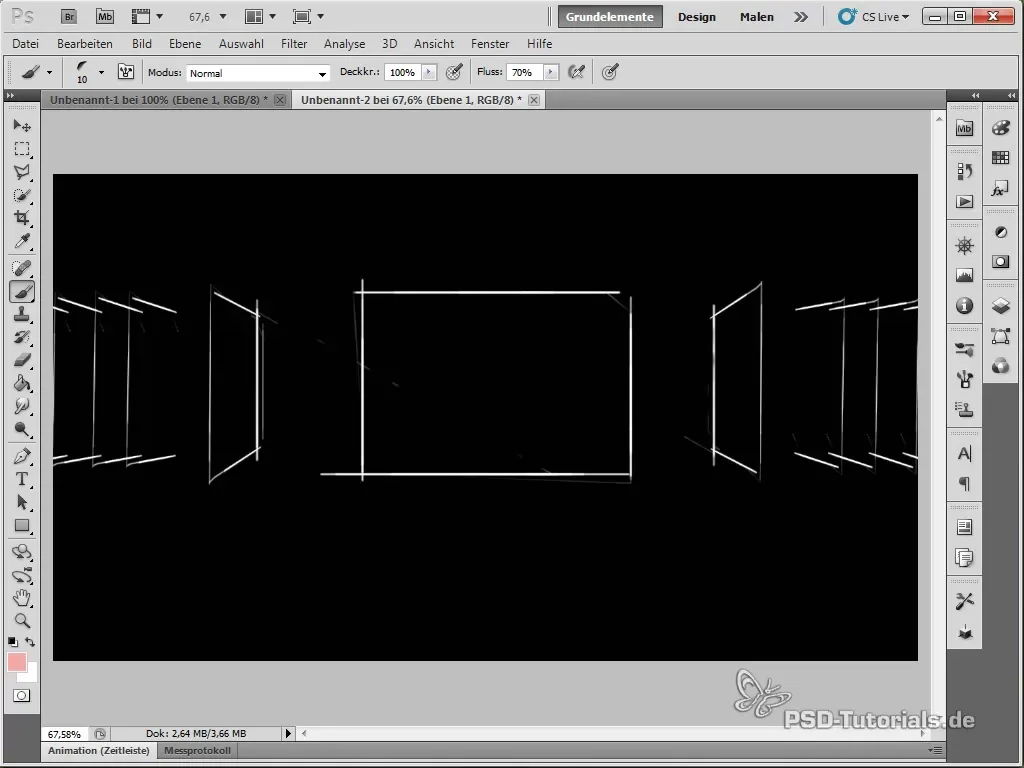
Τώρα θα προσθέσουμε μια Expression στον ρυθμιστή σημείου για να εξασφαλίσουμε ότι οι τιμές παραμένουν εντός των ορίων των υφιστάμενων επιπέδων. Εδώ χρησιμοποιούμε τη λειτουργία clamp, που περιορίζει το εύρος τιμών από 0 έως τον αριθμό των επιπέδων.
Αφού ολοκληρωθεί αυτό, ας ασχοληθούμε με τον ρυθμιστή μπροστά, ο οποίος καθορίζει ποιο επίπεδο εμφανίζεται στο προσκήνιο. Ακόμα και εδώ χρησιμοποιούμε τη λειτουργία clamp για να διασφαλίσουμε ότι η τιμή παραμένει εντός έγκυρων ορίων.
Τώρα ορίζουμε την κατάσταση που είναι υπεύθυνη για την κίνηση των επιπέδων. Η κατάσταση αποτελείται από τη διαφορά μεταξύ του ρυθμιστή μπροστά και του αριθμού δείκτη του αντίστοιχου επιπέδου. Αυτό καταγράφεται σε μια μεταβλητή ονόματι Z.
Τα επόμενα βήματα περιλαμβάνουν τη δημιουργία If-queries για διάφορες καταστάσεις κίνησης. Οι If-queries μας βοηθούν να ελέγχουμε την κατεύθυνση κίνησης των επιπέδων – εάν κινούνται προς τα εμπρός, προς τα πίσω ή στο πλάι.
Στη συνέχεια διαμορφώνουμε πώς θα κινηθούν τα επίπεδα ανάλογα με την κατάσταση. Εδώ μπορούν να χρησιμοποιηθούν διάφορες κινήσεις, όπως is ή γραμμικές κινήσεις, για να παραχθεί ένα ελκυστικό αποτέλεσμα.
Για να καθορίσουμε την απόσταση μεταξύ των επιπέδων, προσθέτουμε έναν ακόμη ρυθμιστή. Αυτός ρυθμίζει την απόσταση κατά μήκος των άξονων X και Z, ώστε να τοποθετηθούν τα επίπεδα αναλόγως.
Η περιστροφή των επιπέδων πρέπει επίσης να αναφερθεί. Μπορείς να προσθέσεις μια μεταβλητή για τη γωνία περιστροφής και να προσαρμόσεις την περιστροφή ανάλογα με την κατάσταση. Αυτό είναι σημαντικό, καθώς το Coverflow-εφέ συχνά απεικονίζεται με ελαφρώς κεκλιμένα επίπεδα.
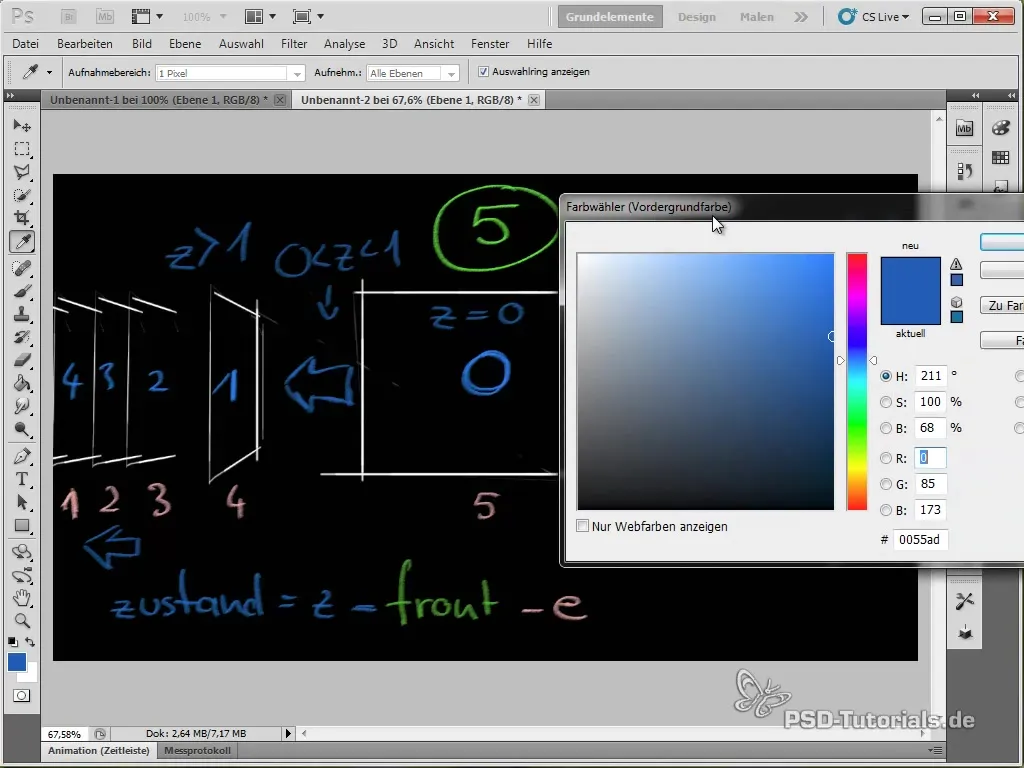
Τώρα που έχουμε ρυθμίσει όλα τα στοιχεία ελέγχου, πρέπει να προσθέσουμε τις πραγματικές κινήσεις και Expressions για τη θέση των επιπέδων. Φρόντισε να έχει κάθε επίπεδο τις σωστές τιμές που προέρχονται από τις παραπάνω ορισμένες μεταβλητές.
Δημιούργησε ένα αντίγραφο της Placeholder επιφάνειας για να διασφαλίσεις ότι κάθε επίπεδο στο Coverflow-εφέ θα απεικονίζεται σωστά. Αφού το ολοκληρώσεις, θα πρέπει να δεις ότι τα επίπεδα κινούνται και κινούνται ανάλογα όταν αλλάζεις τον ρυθμιστή μπροστά.
Τα volumes κάθε επιπέδου μπορούν τώρα επίσης να κινούνται. Φρόντισε να έχεις ορίσει την Expression έτσι ώστε να μπορεί να αντιδρά στην τρέχουσα κατάσταση και να τρέχει την κίνηση αναλόγως.
Για να ελέγξεις την τελική κίνηση, μπορείς να κάνεις μια RAM προεπισκόπηση. Απλά βεβαιώσου ότι όλες οι κινήσεις ρέουν όπως επιθυμείς και κάνε τις απαραίτητες προσαρμογές στις αποστάσεις ή τις γωνίες.
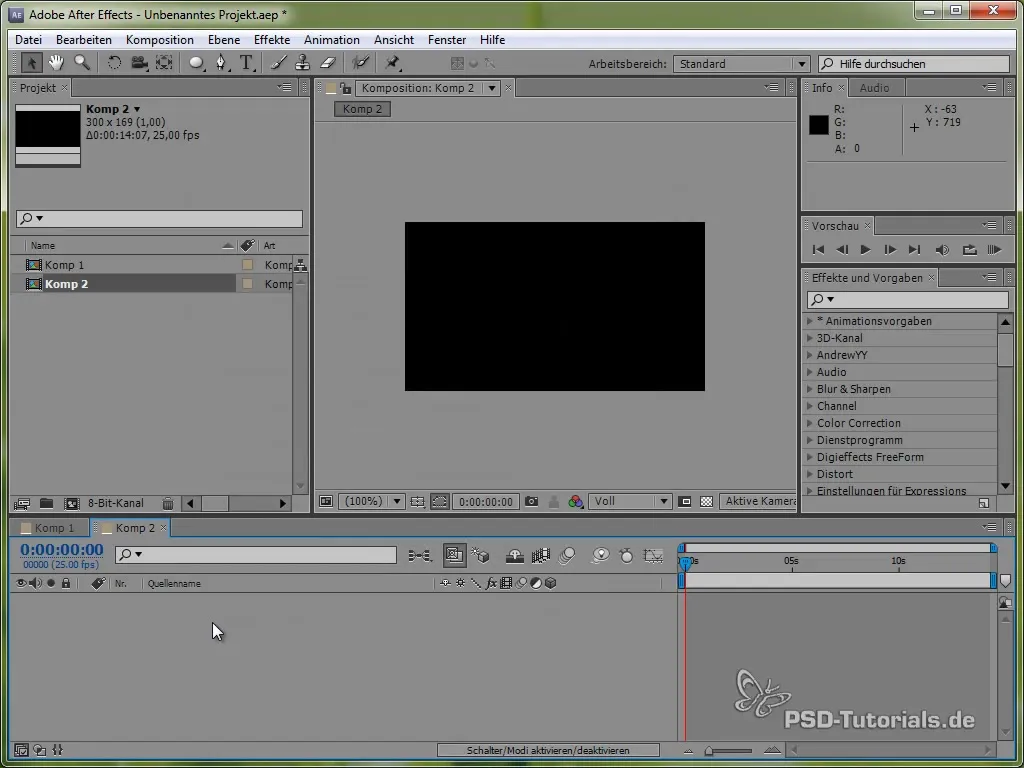
Αν ολοκληρώσεις τις κινήσεις και ελέγξεις τα πάντα, το Coverflow-εφέ θα πρέπει να φαίνεται εντυπωσιακό στην οθόνη σου. Πειραματίσου με διάφορες τιμές για να αποκτήσεις την επιθυμητή εμφάνιση!
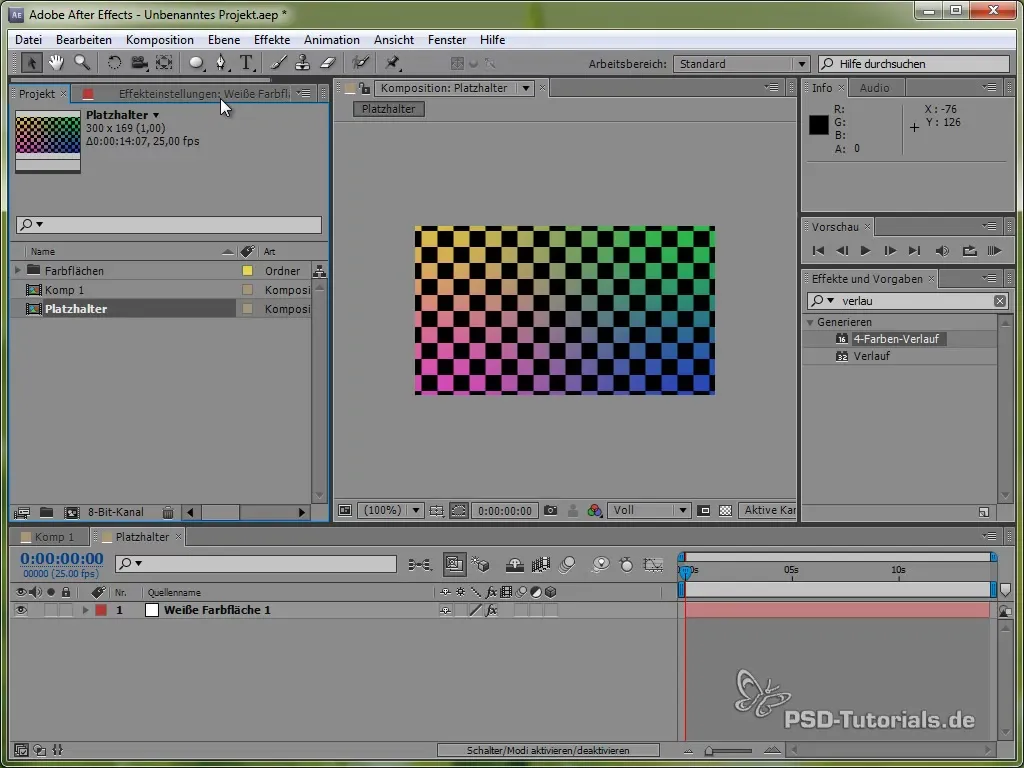
Σύνοψη – Coverflow-εφέ στο After Effects: Οδηγός βήμα-βήμα
Συνοπτικά, η δημιουργία ενός Coverflow-εφέ στο After Effects είναι σίγουρα περίπλοκη, αλλά με μια δομημένη προσέγγιση γίνεται πολύ πιο απλή. Μέσω της κατάλληλης ρύθμισης Expressions και των στοιχείων ελέγχου μπορείς να πετύχεις εντυπωσιακά αποτελέσματα. Μην ξεχνάς να παραμένεις δημιουργικός κατά τη διάρκεια της διαδικασίας!
Συχνές ερωτήσεις
Τι είναι το Coverflow-εφέ;Το Coverflow-εφέ είναι μια οπτική απεικόνιση πολυμεσικού περιεχομένου που προσομοιώνει μια κυβική κίνηση παρόμοια με τη διεπαφή του iTunes.
Ποιο ρόλο παίζουν οι Expressions στο After Effects;Οι Expressions σου επιτρέπουν να δημιουργείς δυναμικές κινήσεις και να ελέγχεις αποτελεσματικά τις τιμές που σχετίζονται με τα επίπεδα και τα στοιχεία ελέγχου.
Χρειάζομαι ειδικές ικανότητες για να δημιουργήσω το Coverflow-εφέ;Μια βασική κατανόηση του After Effects και η χρήση των Expressions είναι χρήσιμες, αλλά δεν είναι απαραίτητες προϋποθέσεις.


